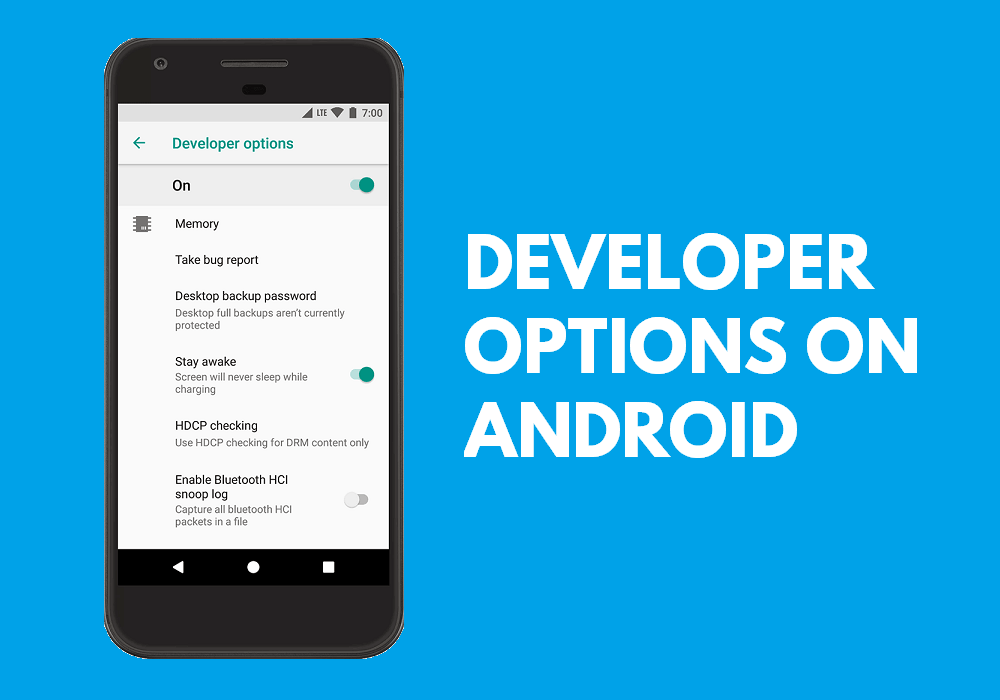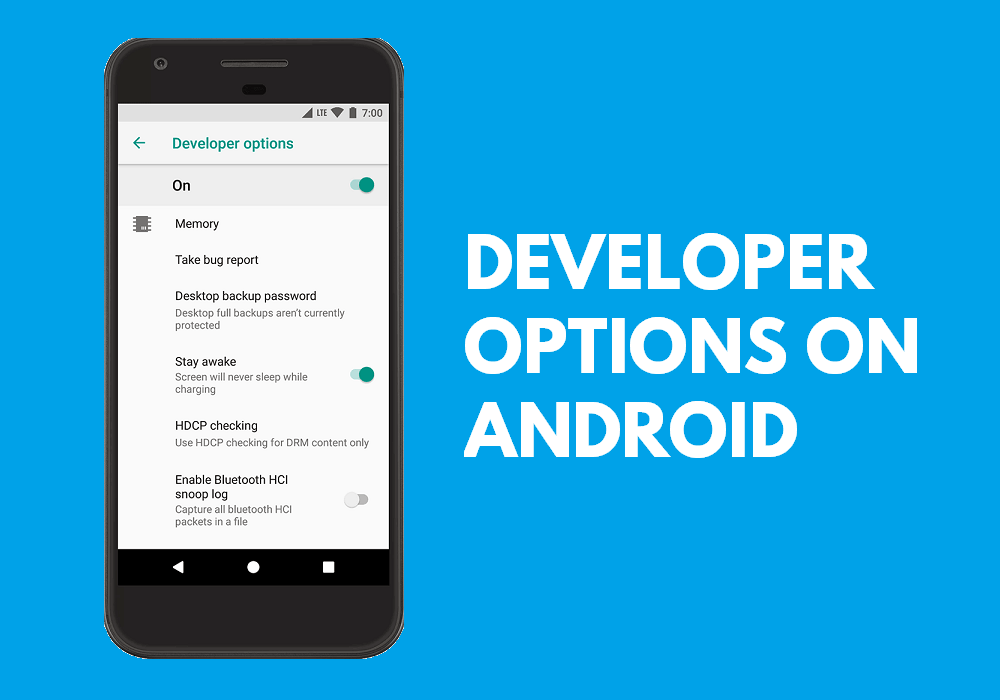Android tiene millones de usuarios en todo el mundo. Tiene varias funcionalidades integradas. Casi puedes hacer de todo, incluidas recargas, pagos de facturas y mucho más con tu teléfono Android. Pero, ¿algún momento te has encontrado con algunas opciones ocultas? ¿Conoce un menú oculto en Android que le brinda opciones adicionales?
¿Un menú oculto? ¿Que es eso?
Android tiene algunas opciones ocultas llamadas Opciones de desarrollador. Estas opciones agregan funcionalidades adicionales al sistema. Puede realizar la depuración de USB, o puede monitorear el uso de la CPU en su pantalla, o puede desactivar las animaciones. Aparte de estos, la función Opciones de desarrollador tiene mucho más para explorar. Pero estas funciones permanecen ocultas en las Opciones de desarrollador. No aparecerán hasta que habilite las Opciones de desarrollador en su teléfono Android.
¿Por qué hay un menú oculto?
¿Tienes curiosidad por saber por qué está oculto el menú Opciones de desarrollador? Es para uso de desarrolladores. Si algunos usuarios normales se meten con las Opciones de desarrollador, pueden alterar las operaciones del teléfono. De este modo, su teléfono oculta las Opciones de desarrollador de forma predeterminada. No puede ver estas opciones a menos que habilite las Opciones de desarrollador.
¿Por qué usar la configuración de desarrollador?
Las Opciones de desarrollador contienen muchas funciones útiles. Al utilizar las Opciones de desarrollador,
- Puede forzar la ejecución de cualquier aplicación en modo de pantalla dividida.
- Puedes falsificar tu ubicación.
- Puede monitorear el uso de la CPU en su pantalla.
- Puede habilitar las opciones de depuración USB para hacer un puente entre sus dispositivos Android y ordenador para la depuración.
- Puede desactivar o acelerar las animaciones en su teléfono.
- Además puede identificar informes de errores.
Estas son solo algunas de las características de las opciones de desarrollador, pero en realidad, hay muchas más características para explorar.
Habilitar o deshabilitar las opciones de desarrollador en un teléfono Android
Entonces, ¿cómo habilitas o deshabilitas las Opciones de desarrollador en los teléfonos Android? Es muy simple. Déjame enseñarte como.
1. Habilite las opciones de desarrollador en Android
Para permitir Modo desarrollador en tu teléfono,
1. Abrir Configuración> Acerca del teléfono.
3. Cuando haga unos pocos toques, el sistema le mostrará un recuento de cuántos pasos le faltan para convertirse en desarrollador. Dicho de otra forma, cuántos toques más debes de hacer para habilitar las Opciones de desarrollador.
Nota: La mayoría de los dispositivos requieren su PIN, patrón o contraseña de bloqueo de pantalla para habilitar las Opciones de desarrollador. A pesar de todo, es viable que algunos dispositivos no requieran tales detalles.
4. Una vez que haya realizado con éxito los pasos anteriores, puede ver un mensaje de que tiene Opciones de desarrollador en su dispositivo Android. Verá un mensaje como «¡Eres desarrollador!» o «Se habilitó el modo de desarrollador”.
2. Deshabilitar las opciones de desarrollador en Android
Si cree que ya no requiere las Opciones de desarrollador en la Configuración de su teléfono, puede desactivar las Opciones de desarrollador. Puede deshabilitar u esconder por completo las Opciones de desarrollador. Para hacerlo, existen muchos métodos. Puede usar cualquiera de los métodos que se indican a continuación para deshabilitar las Opciones de desarrollador.
una. Desactivar las opciones de desarrollador
Con este método, puede desactivar o desactivar las Opciones de desarrollador. A pesar de todo, esto no oculta las Opciones de desarrollador de la Configuración de su teléfono. Para proceder,
1. Abra el Ajustes.
2. Toque y abra Opciones de desarrollador.
3. Verá una palanca para habilitar o deshabilitar las Opciones de desarrollador.
4. Apague la palanca.
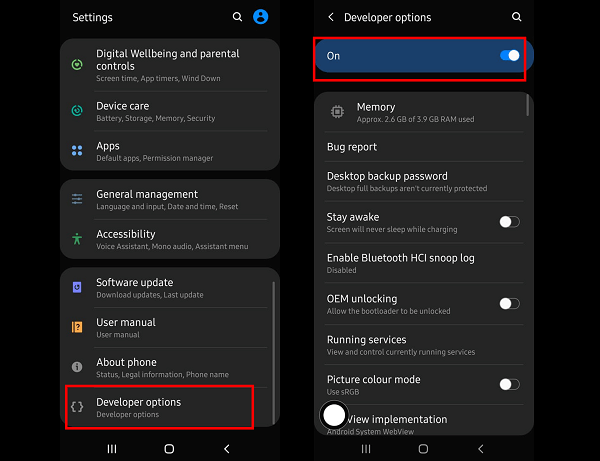
¡Genial! Ha desactivado con éxito las Opciones de desarrollador en su teléfono Android. Si desea habilitar las Opciones de desarrollador más adelante, puede activar el interruptor nuevamente.
B. Quitar datos de la aplicación de configuración
Si el método anterior no le funcionó, puede probar este método.
1. Abra el Ajustes.
2. Desplácese hacia abajo y abra«Aplicaciones». (En algunos teléfonos, puede ver las opciones como Aplicaciones o Gestor de aplicaciones)
3. Elija la opción para filtrar Todas las aplicaciones. Después encuentra el Ajustes aplicación.
4. Toque para abrirlo.
5. Toque «Eliminar datos”Para quitar los datos de la aplicación y los datos de la caché de su aplicación Configuración. (En algunos dispositivos, el Eliminar datos La opción se encuentra en la opción Almacenamiento de la configuración de su aplicación. Ilustrado en las capturas de pantalla)

¡Hecho! Has ocultado opciones con éxito. Si aún aparece en su Configuración, reinicie su teléfono inteligente. Ya no verá las Opciones de desarrollador.
C. Restablecimiento de fábrica de su teléfono
Si verdaderamente requiere deshacerse de las Opciones de desarrollador para que no aparezcan en la Configuración de su teléfono, puede Restablecer los valores de fábrica de su teléfono. Esto restablece absolutamente su teléfono a la versión de fábrica y, de este modo, el modo de desarrollador desaparece. Le recomiendo encarecidamente que haga una copia de seguridad de sus datos antes de realizar este restablecimiento.
Para revertir su teléfono al modo de fábrica:
1. Abra el Ajustes.
2. Abra el Gestión General opción.
3. Elija Reiniciar.
4. Seleccione «Restablecer datos de fábrica».
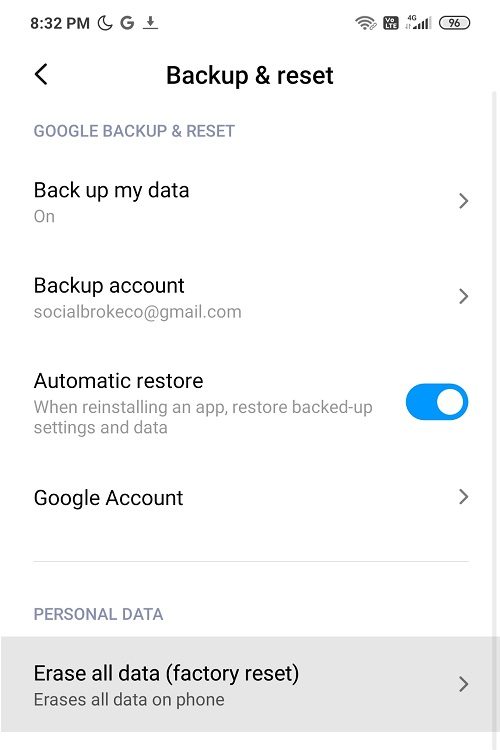
En algunos dispositivos, tendría que:
1. Abra el Ajustes.
2. Elija Configuración avanzada y posteriormente Restablecimiento de copia de seguridad.
3. Asegúrese de haber escogido la opción de realizar una copia de seguridad de sus datos.
4. Después seleccione «Restablecer datos de fábrica».

5. Continúe si se le solicita confirmación.
En dispositivos OnePlus,
- Abre tu teléfono Ajustes.
- Escoger «Sistema» y posteriormente seleccione Restablecer opciones.
- Puedes hallar el Eliminar todos los datos opción allí.
- Continúe con las opciones para restablecer sus datos de fábrica.
Tendría que esperar un rato hasta que se complete el procedimiento. Posteriormente de reiniciar su dispositivo, las Opciones de desarrollador no aparecerán.
Espero que con los métodos anteriores hayas podido Habilite o deshabilite las opciones de desarrollador en el teléfono Android. Se recomienda que no juegues con las opciones de desarrollador si no sabes de qué se trata. Primero, ten conocimiento adecuado sobre las opciones de desarrollador entonces solo usted debe habilitar o deshabilitar las opciones de desarrollador en su teléfono. El mal uso de las Opciones de desarrollador puede tener consecuencias negativas. De este modo, debe usarlos correctamente. Al mismo tiempo, tenga en cuenta que las opciones varían con los diferentes dispositivos.
Recomendado:
¿Tienes alguna sugerencia para nosotros? Comenta tus sugerencias y házmelo saber. Al mismo tiempo, mencione qué método funcionó para usted y por qué prefirió ese método. Siempre estoy dispuesto a responder a tus consultas. Entonces, siempre no dude en contactarme.